终于发出了这篇拖了一年的教程. 废话我就不打了, 如题就是上网课时怎么让别人看到用美颜相机美颜后的你.
首先就是下载OBS, 下方会给出链接. 免费开源的.
这里以macOS为示范例子.
- 下载好OBS之后, 直接拖进应用程序文件夹完成一个安装软件的动作.
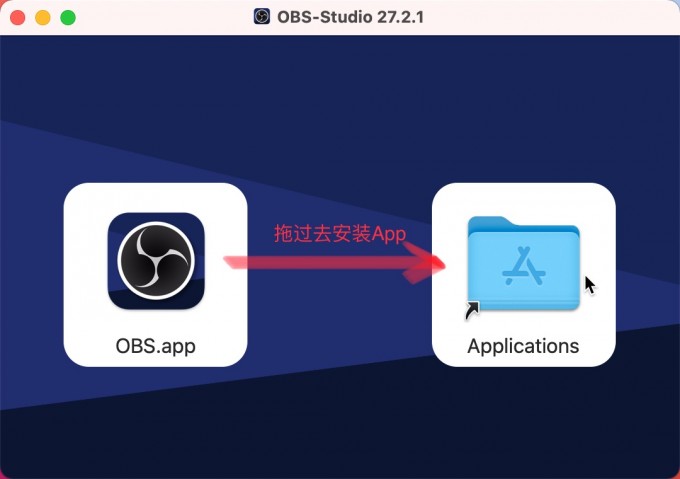
- 然后打开OBS, 把他想要的都给他. 大概就是这些, 后面他如果还想要什么, 统统给他. 我就不赘述了.
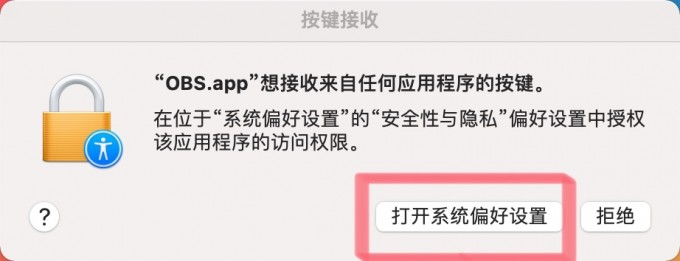
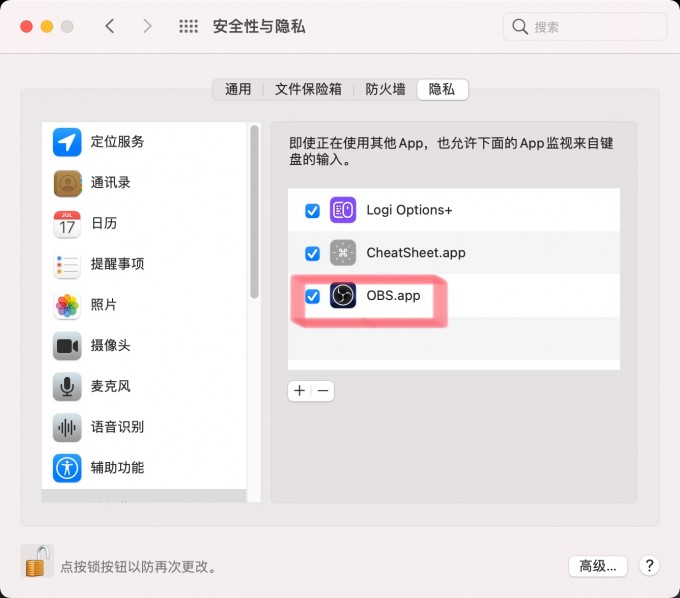
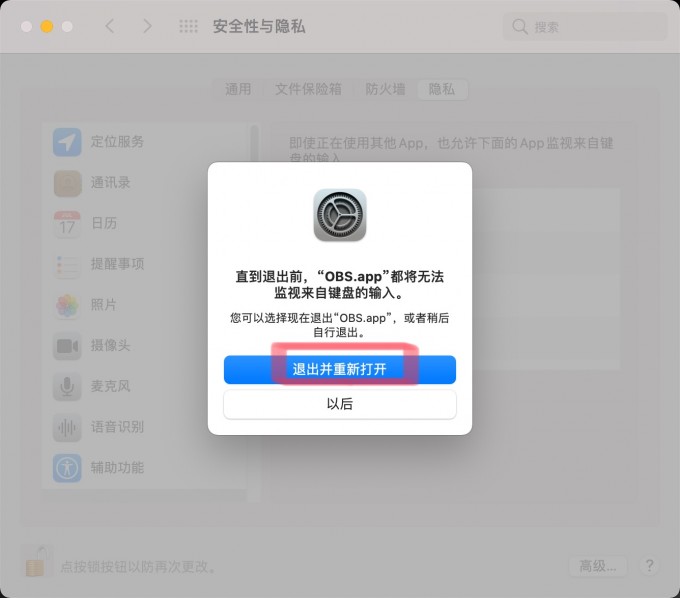
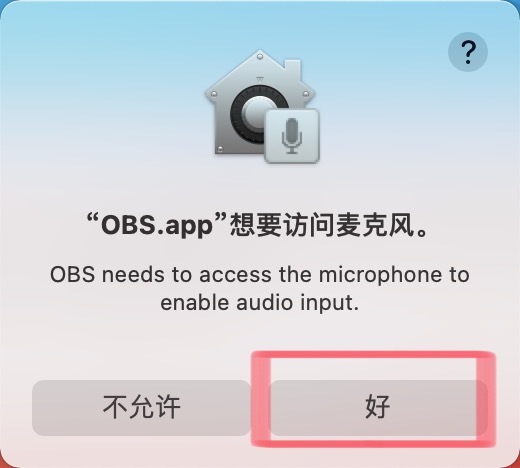
- 下载好OBS之后, 直接拖进应用程序文件夹完成一个安装软件的动作.
进入OBS之后
- 点击左下角的加号➕
- 出现一个菜单后点击
视频采集设备
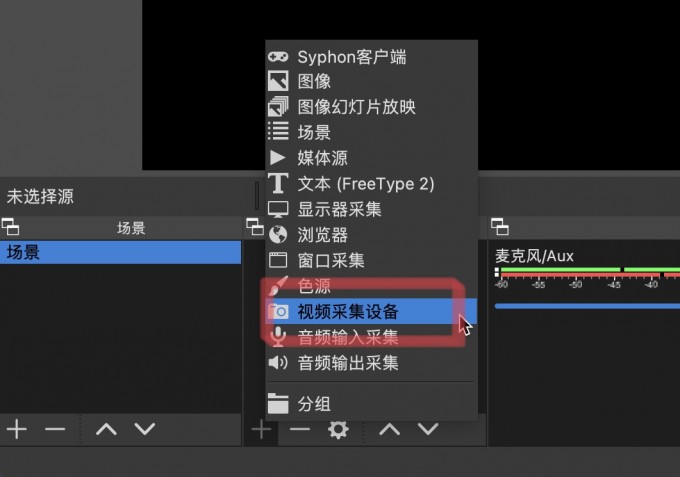
- 名字改不改无所谓, 下一步
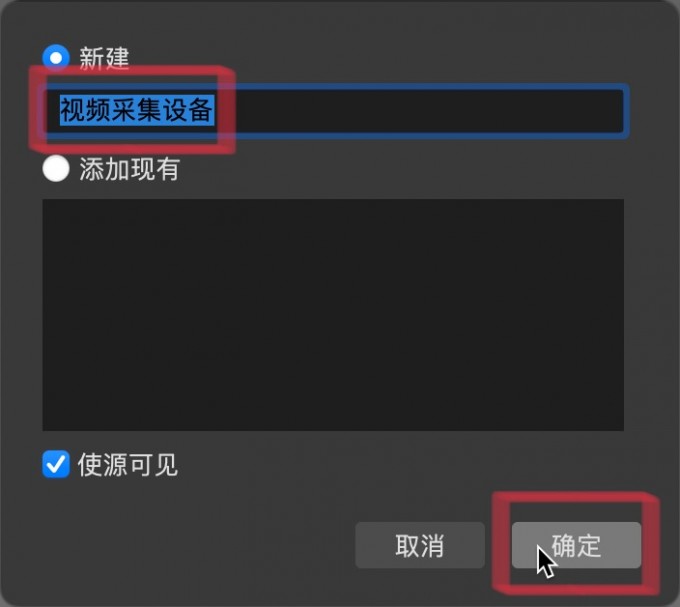
- 把手机连接到电脑上, 设备选择你的手机. 如果看不到你的手机的话, 就重复这个步骤.
(注意这里需要你在手机上点击信任并且输入密码)
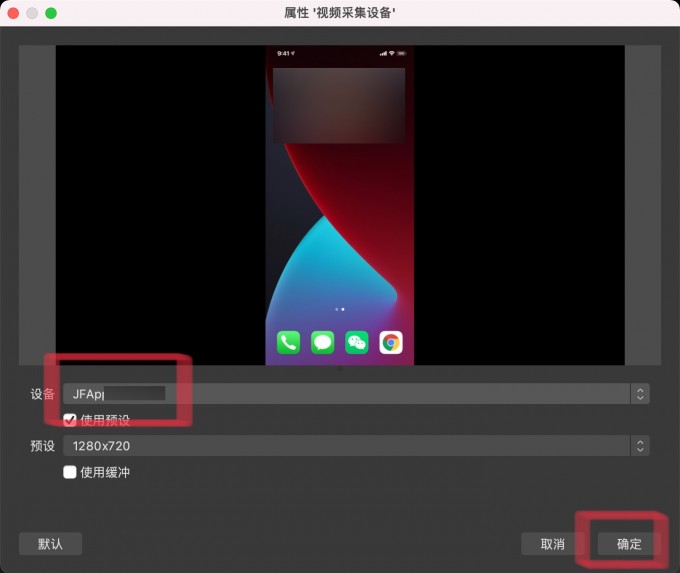
接下来你将会看到
我的美照.
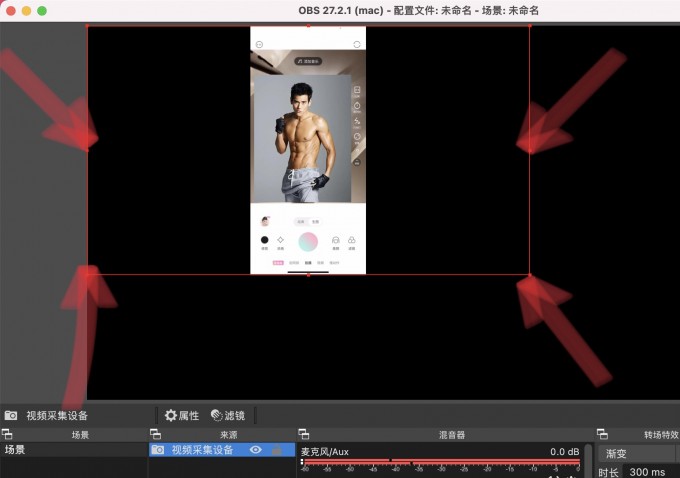
- 原理就是打开美颜相机, 屏幕里的画面就是待会开会时别人看到的画面.
- 我们要把画面稍微调整一下. 右击这个画面选择
编辑变换, 边框类型选择等比缩放到框外
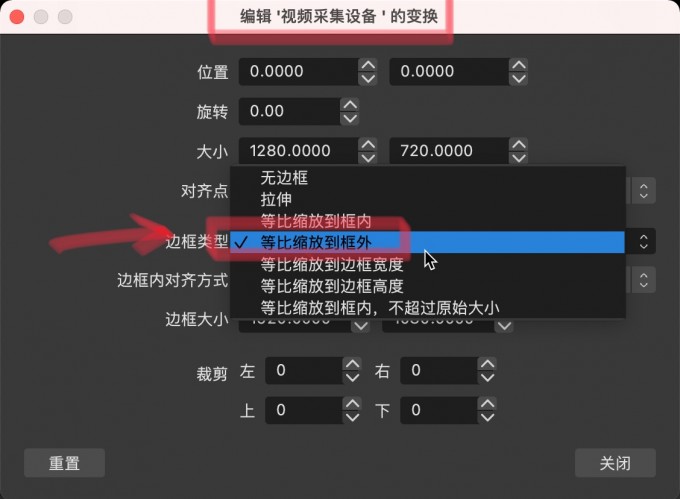
- 接下来就会好调整一点了, 拉动四周的红点使画面居中就好了.
最后就是设置了.
- 在设置里把视频比特率改一下, 因为我这里改完会流畅一些.
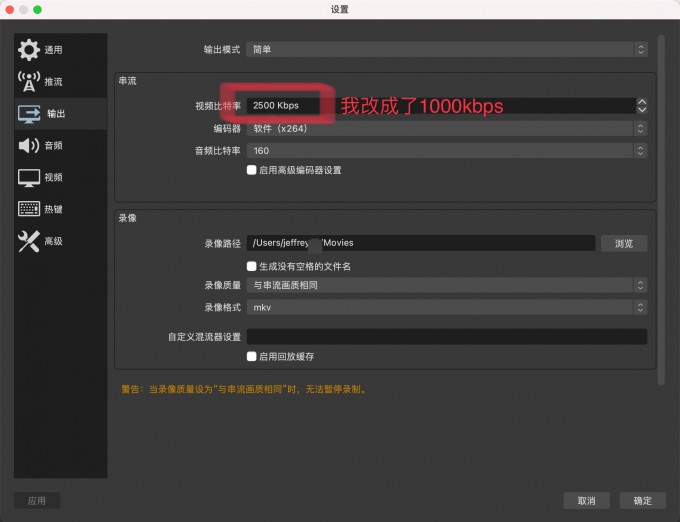
- 在设置里把视频比特率改一下, 因为我这里改完会流畅一些.
点击
启动虚拟摄像机就好了
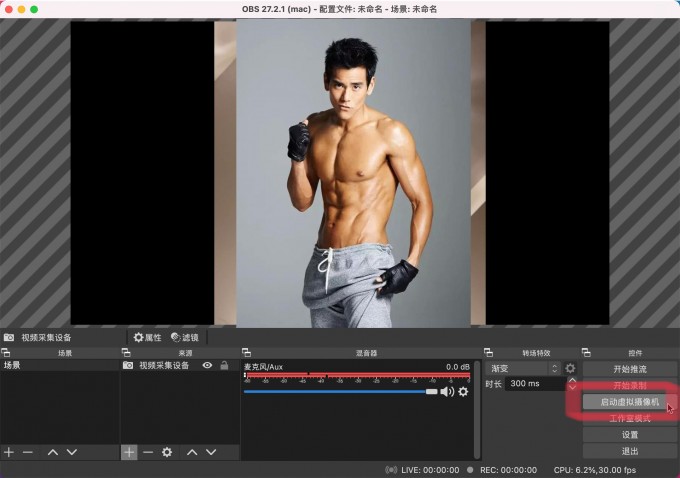
- 记得在zoom(或者你的上课软件上), 把摄像头改成OBS摄像头! 下面是一张测试图, 容颜依旧.

- 记得在zoom(或者你的上课软件上), 把摄像头改成OBS摄像头! 下面是一张测试图, 容颜依旧.
不用注册, 直接在下面回复一下就可以看到下载链接了.


不是 你这么6的吗 还有你为什么现在才发这个教程 网课都快结束了哇
下载链接
老泪纵横😭
就是要是换成本人举例图那就更好了🥱
1